このガイドでは、Google Mobile Ads Unity プラグインを使用して、メディエーションで ironSource Ads の広告を読み込んで表示する方法を説明します。ウォーターフォール統合についても説明します。また、広告ユニットのメディエーション設定に ironSource Ads を追加する方法と、ironSource Ads SDK とアダプタを Unity アプリに統合する方法についても取り上げます。
サポートされている統合と広告フォーマット
ironSource Ads 用の AdMob メディエーション アダプタには、次の機能があります。
| 統合 | |
|---|---|
| 入札 | |
| ウォーターフォール | |
| フォーマット | |
| バナー | |
| インタースティシャル | |
| 特典 | |
| リワード インタースティシャル | 1 |
1 この形式は、ウォーターフォール統合でのみサポートされています。
要件
- 最新の Google Mobile Ads Unity プラグイン
- Unity 4 以降
- [入札の場合]: 入札でサポートされているすべての広告フォーマットを統合するには、IronSource 用 Google Mobile Ads メディエーション プラグイン 3.5.1 以降(最新バージョンを推奨)を使用します。
- Android にデプロイするには
- Android API レベル 23 以上
- iOS にデプロイする場合
- iOS のデプロイ対象のバージョンが 12.0 以降であること
- Google Mobile Ads Unity プラグインで設定された動作中の Unity プロジェクト。詳しくは、スタートガイドをご覧ください。
- メディエーションのスタートガイドの手順を完了していること
ステップ 1: ironSource Ads の管理画面で構成を設定する
ironSource Ads アカウントに登録してログインします。
新しいアプリを追加する
新しいアプリを追加するには、[広告] > [アプリ] に移動し、[アプリを追加] をクリックします。
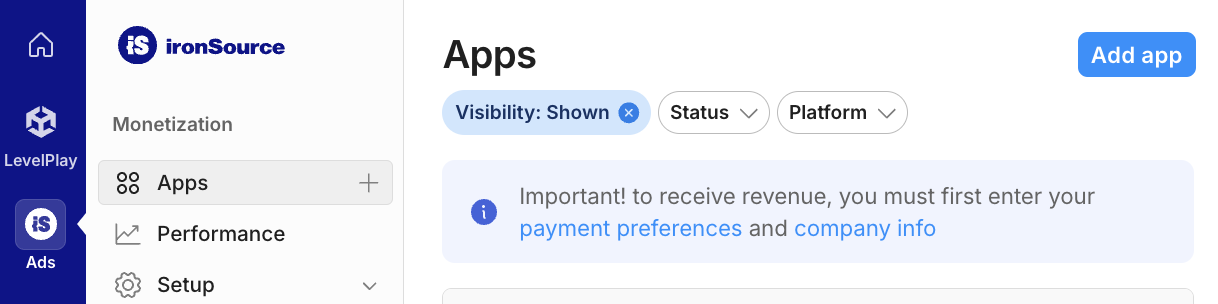
フォームに必要事項を記入し、[アプリを追加] をクリックします。
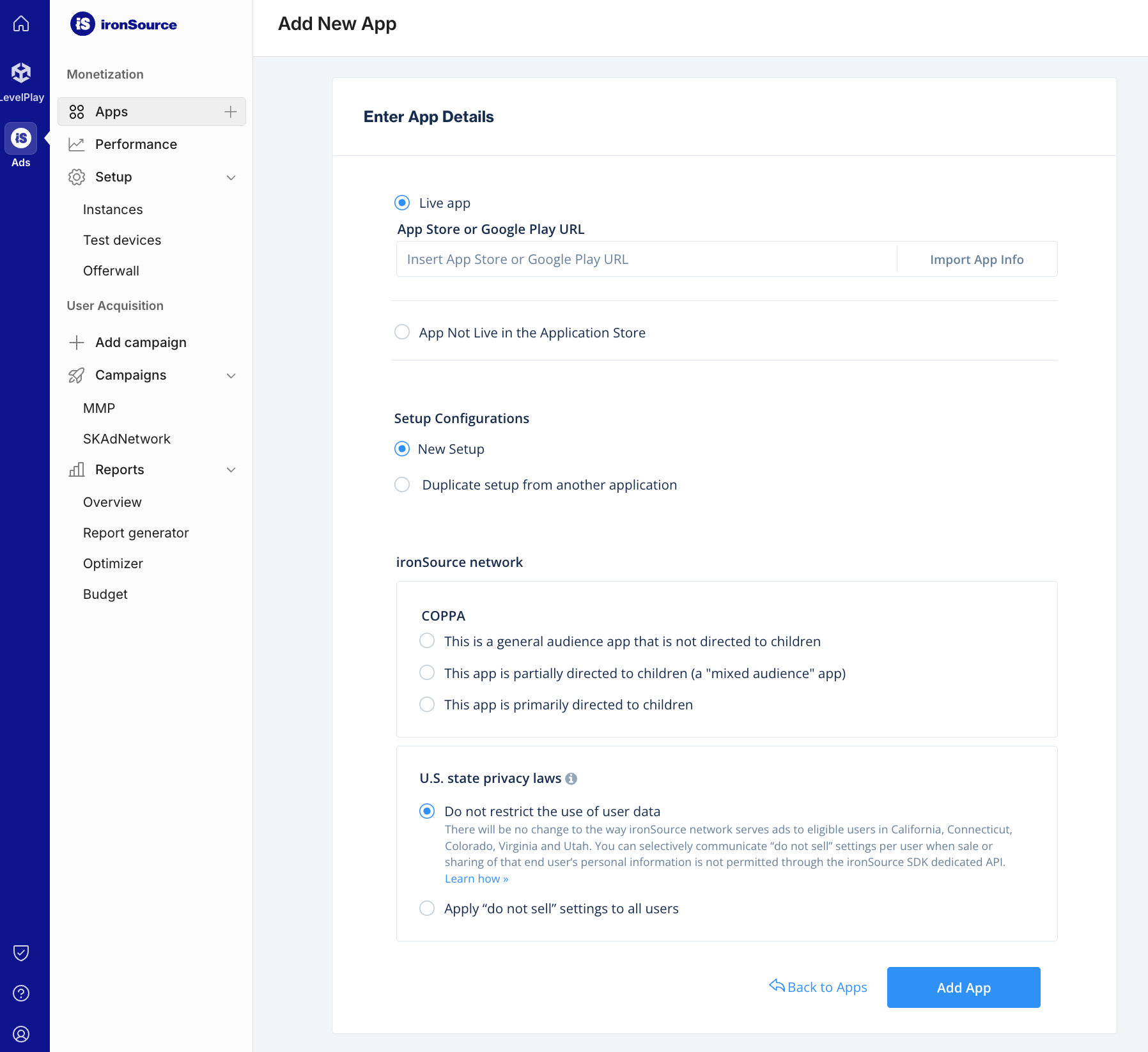
アプリキーをメモし、アプリでサポートする広告フォーマットを選択して [続行] をクリックします。
Android
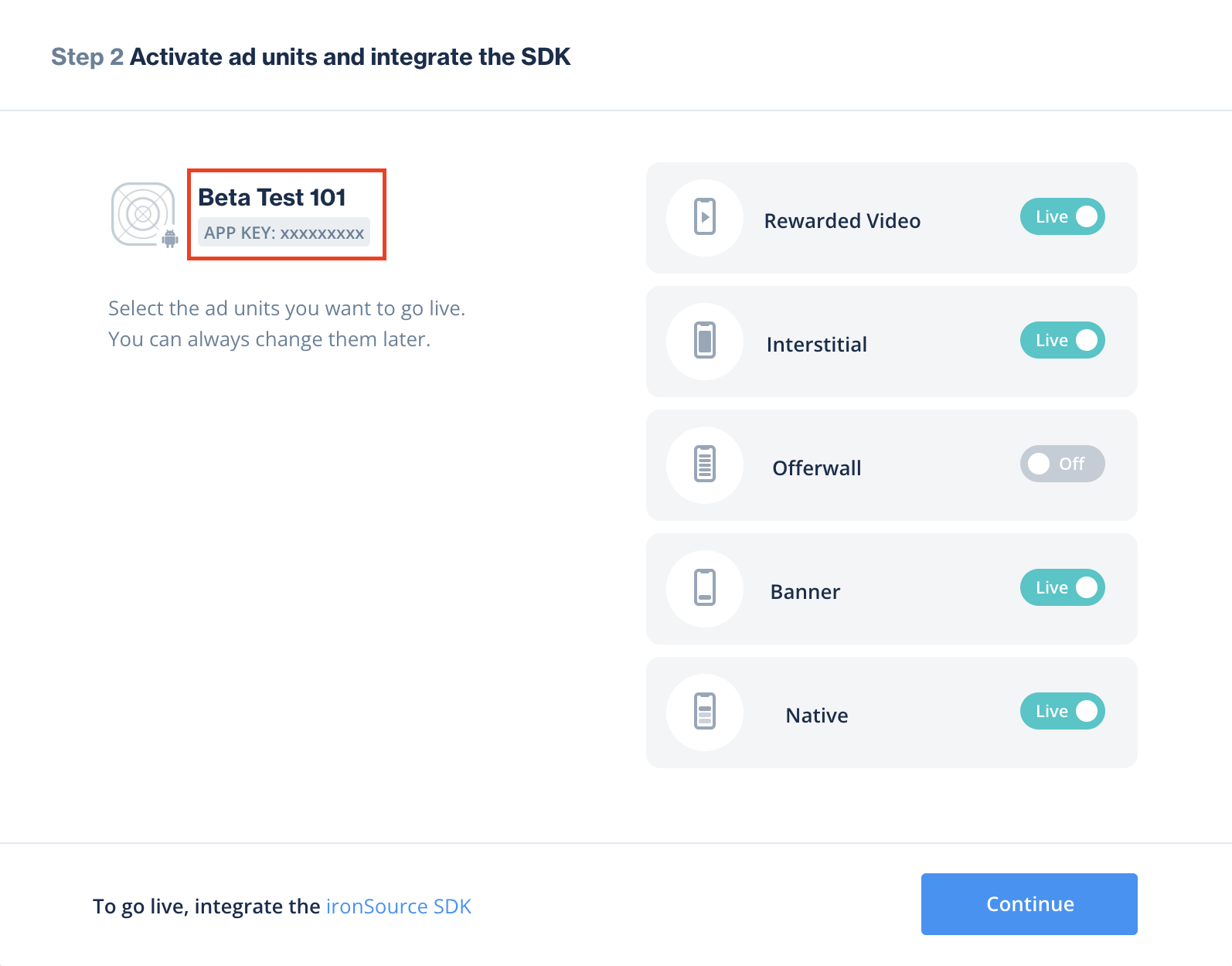
iOS
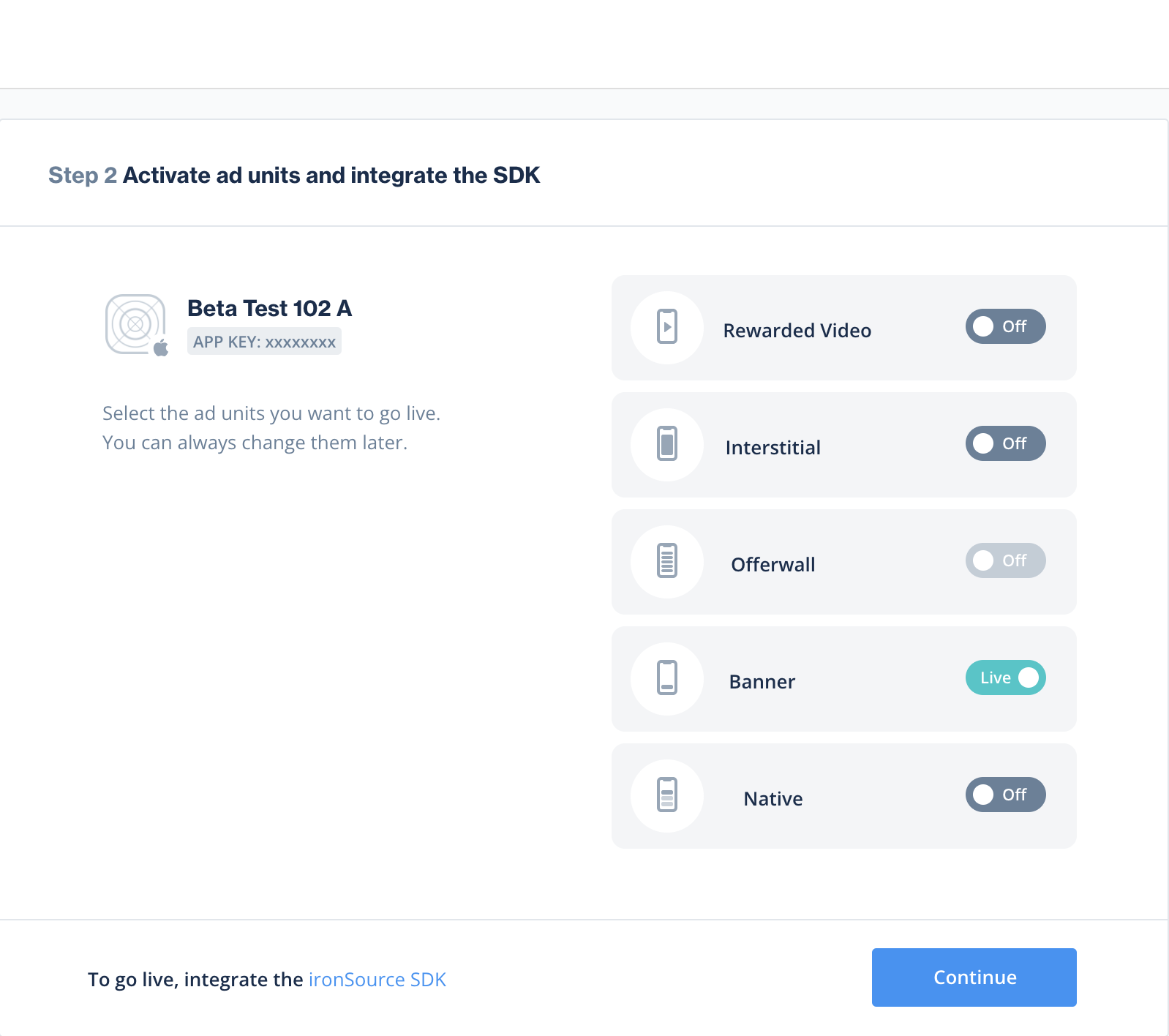
インスタンスの作成
次に、追加したアプリのインスタンスを構成します。
[広告] > [設定] > [インスタンス] に移動します。アプリを選択し、[インスタンスを作成] をクリックします。
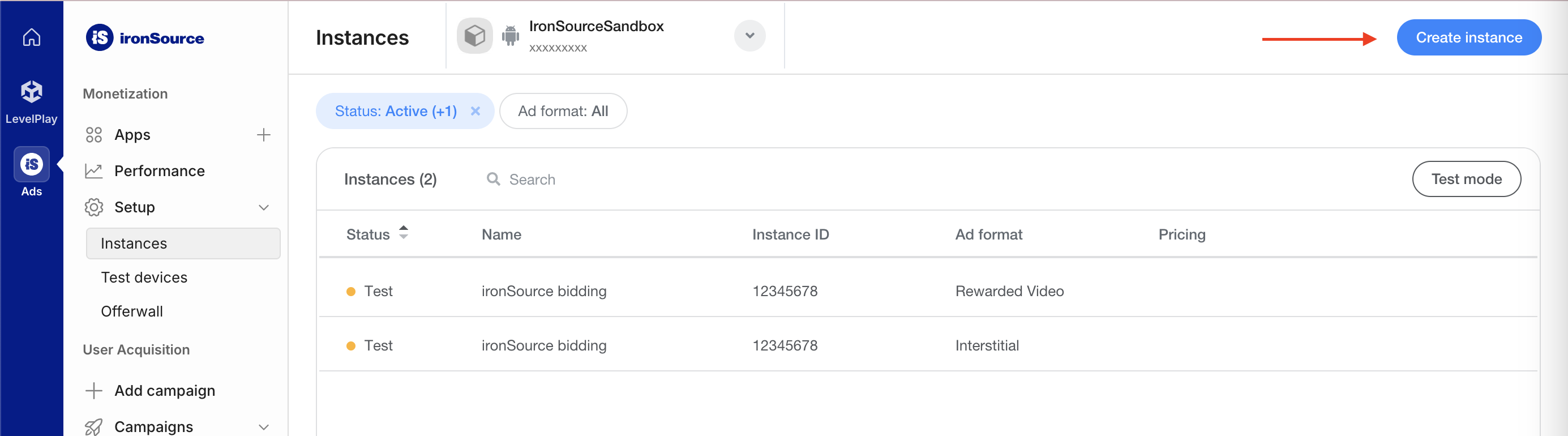
入札
フォームに記入し、[料金] で [入札] を選択します。[保存して閉じる] をクリックします。
Android
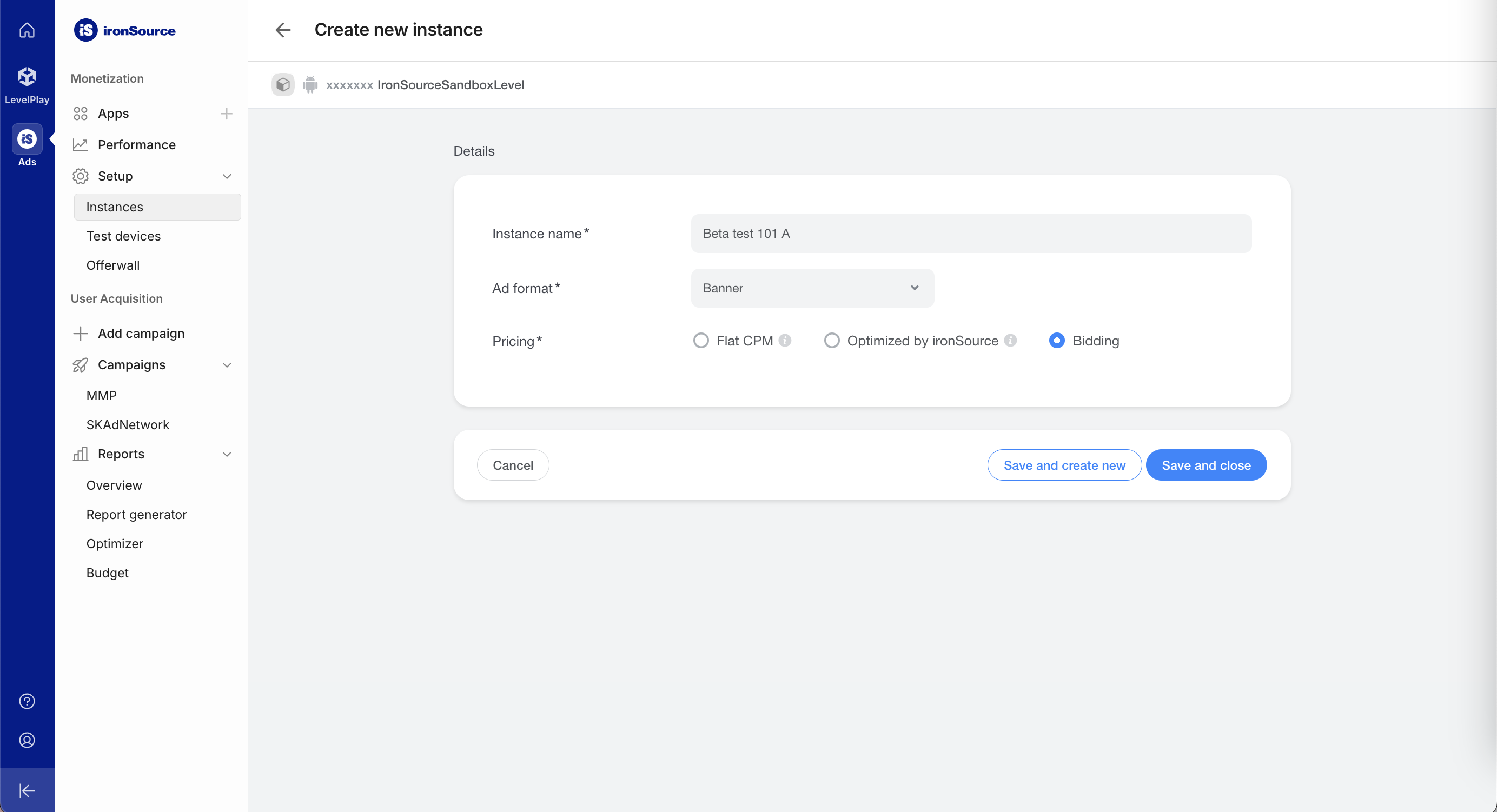
iOS
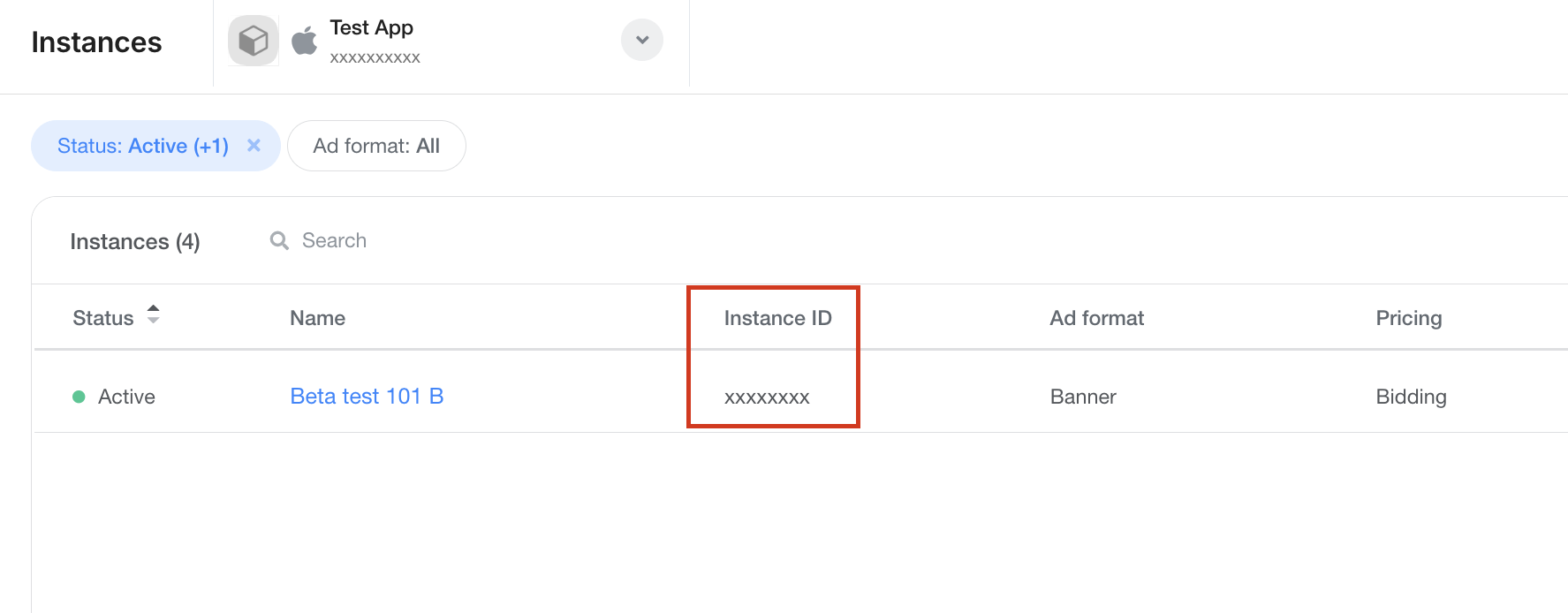
インスタンス ID をメモしておきます。
Android
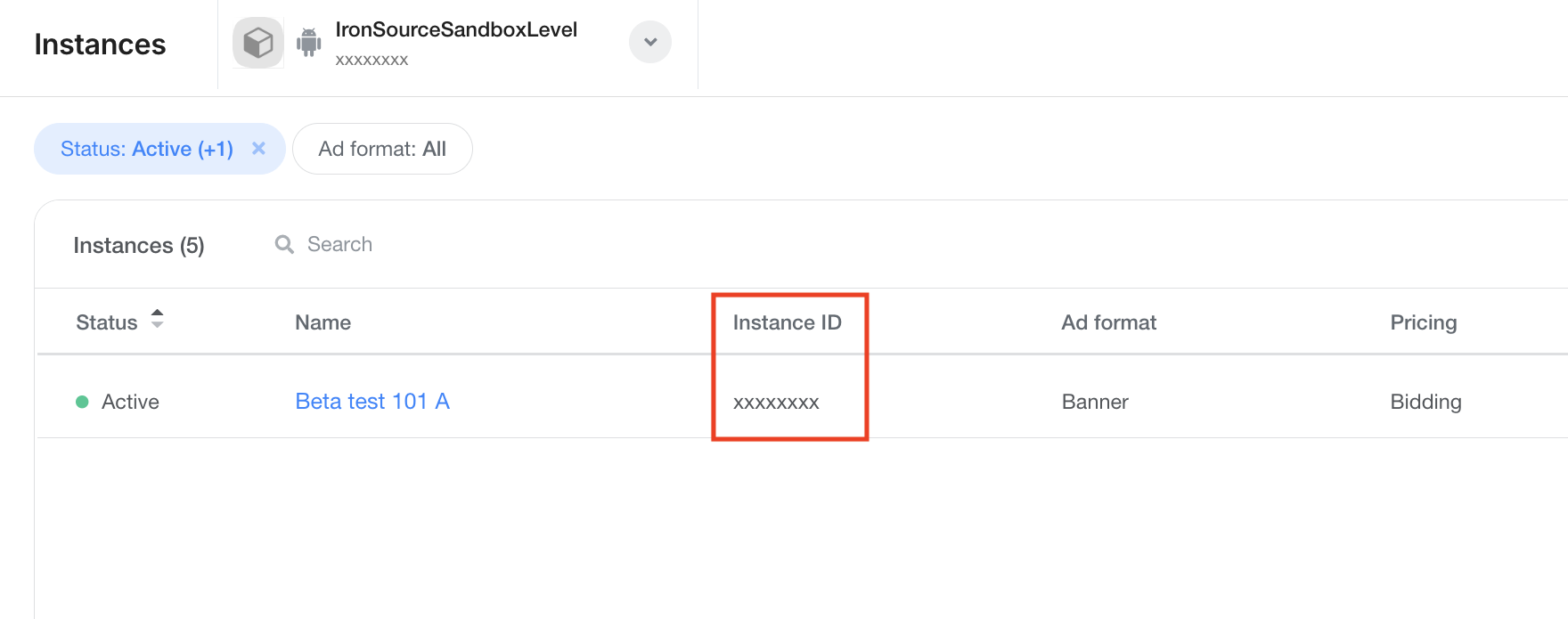
iOS
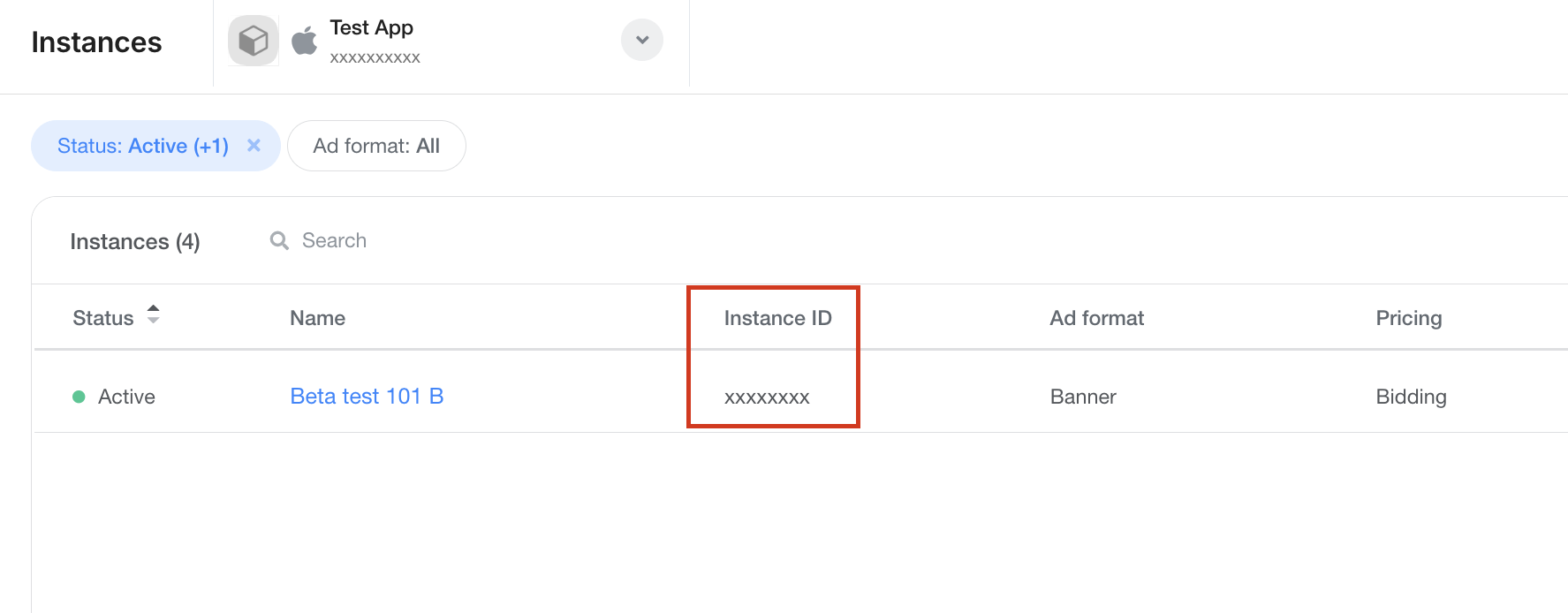
ウォーターフォール
フォームに記入して [保存して閉じる] をクリックします。
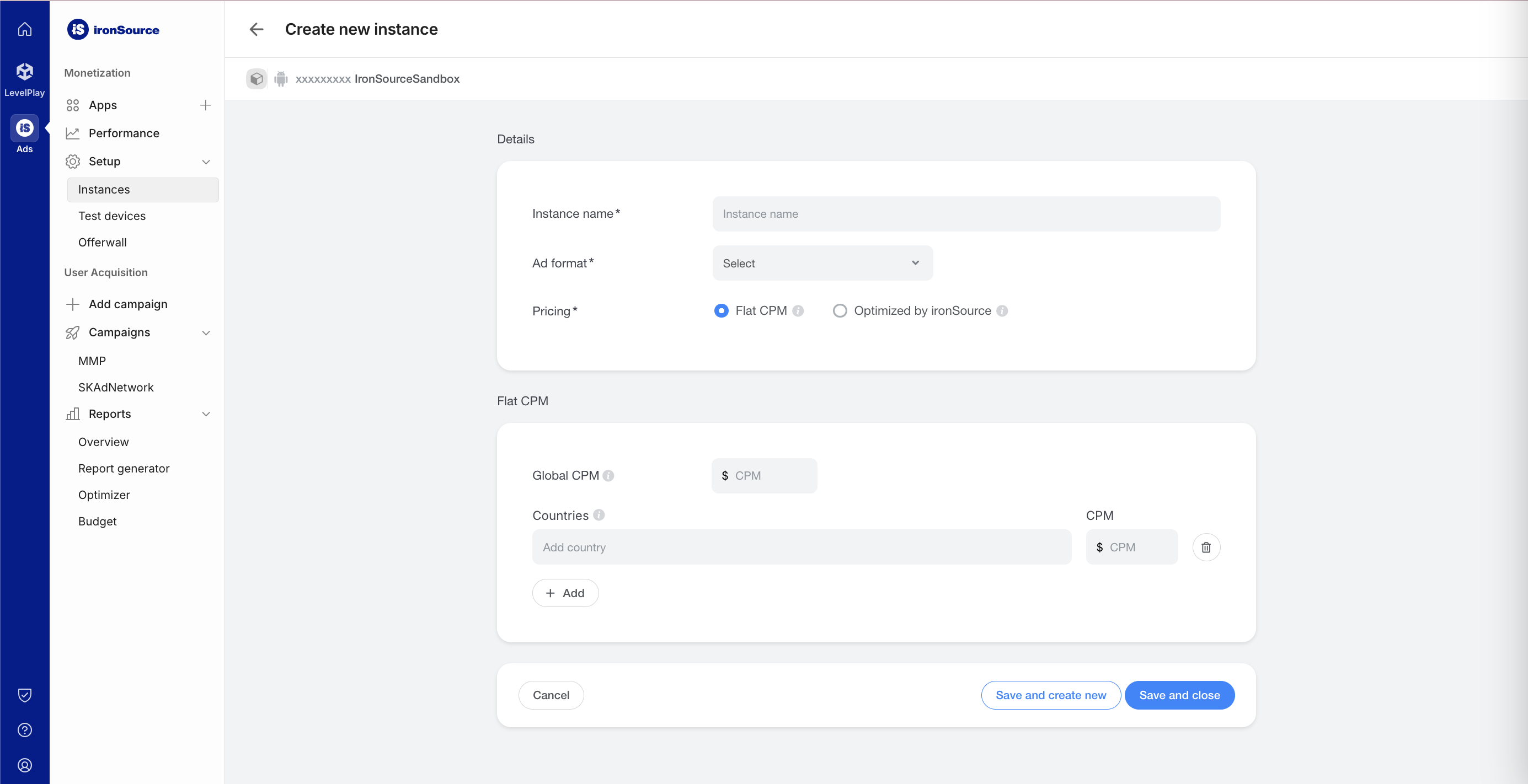
インスタンス ID をメモしておきます。
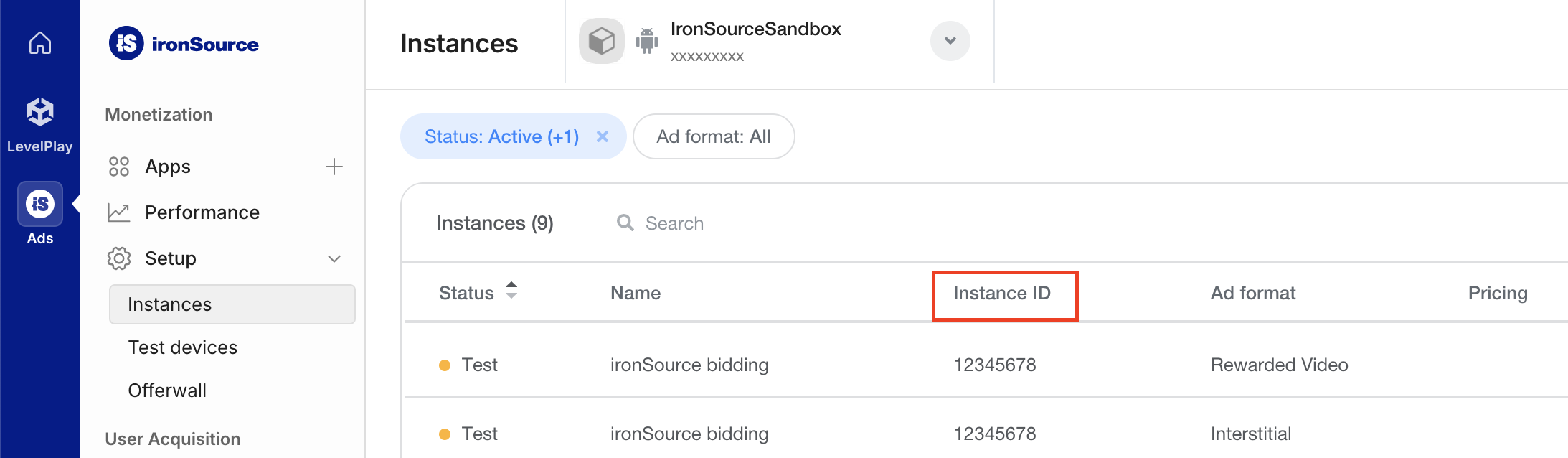
Reporting API キーを確認する
入札
入札統合の場合、この手順は必要ありません。
ウォーターフォール
[マイアカウント] ページで [API] タブをクリックし、秘密鍵と更新トークンをメモします。
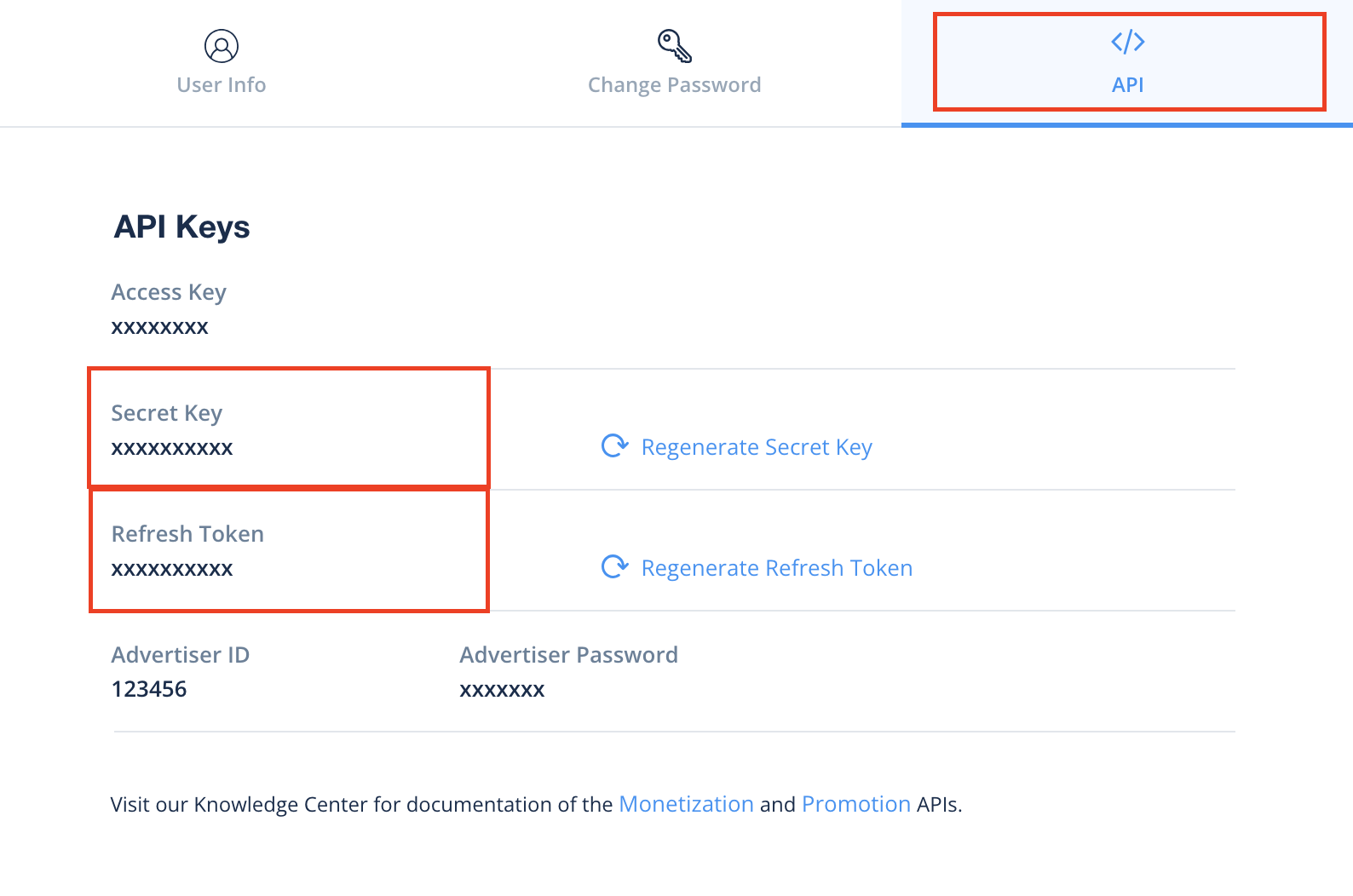
app-ads.txt を更新する
Authorized Sellers for Apps app-ads.txt は、承認されたチャネルでのみアプリ広告枠を販売できるようにする IAB Tech Lab が推進しているイニシアチブです。広告収益の大幅な減少を防ぐためには、app-ads.txt ファイルを実装する必要があります。まだ設定していない場合は、アプリの app-ads.txt ファイルを設定します。
ironSource 向けに app-ads.txt を実装するには、ironSource の正規販売店をご覧ください。
テストモードをオンにする
ironSource Ads の統合テストガイドの手順に沿って、ironSource Ads のテスト広告を有効にします。
ステップ 2: AdMob の UI で ironSource Ads のデマンドを設定する
広告ユニットのメディエーション設定を構成する
GDPR と米国の州規制に関する広告パートナー リストに ironSource Mobile を追加する
欧州の規制に関する設定と米国の州の規制に関する設定の手順に沿って、AdMob 管理画面の欧州および米国の州の規制に関する広告パートナーのリストに ironSource Mobile を追加します。
ステップ 3: ironSource Ads の SDK とアダプタをインポートする
OpenUPM-CLI
OpenUPM-CLI がインストールされている場合は、プロジェクトのルート ディレクトリから次のコマンドを実行して、Google Mobile Ads ironSource Ads Mediation Plugin for Unity をプロジェクトにインストールできます。
openupm add com.google.ads.mobile.mediation.ironsourceOpenUPM
Unity プロジェクト エディタで、[Edit] > [Project Settings] > [Package Manager] を選択して、Unity Package Manager の設定を開きます。
[Scoped Registries] タブで、次の詳細情報を使用して OpenUPM をスコープ付きレジストリとして追加します。
- 名前:
OpenUPM - URL:
https://package.openupm.com - スコープ:
com.google

次に、[Window] > [Package Manager] に移動して Unity Package Manager を開き、プルダウン メニューから [My Registries] を選択します。

[Google Mobile Ads IronSource Mediation] パッケージを選択し、[Install] をクリックします。
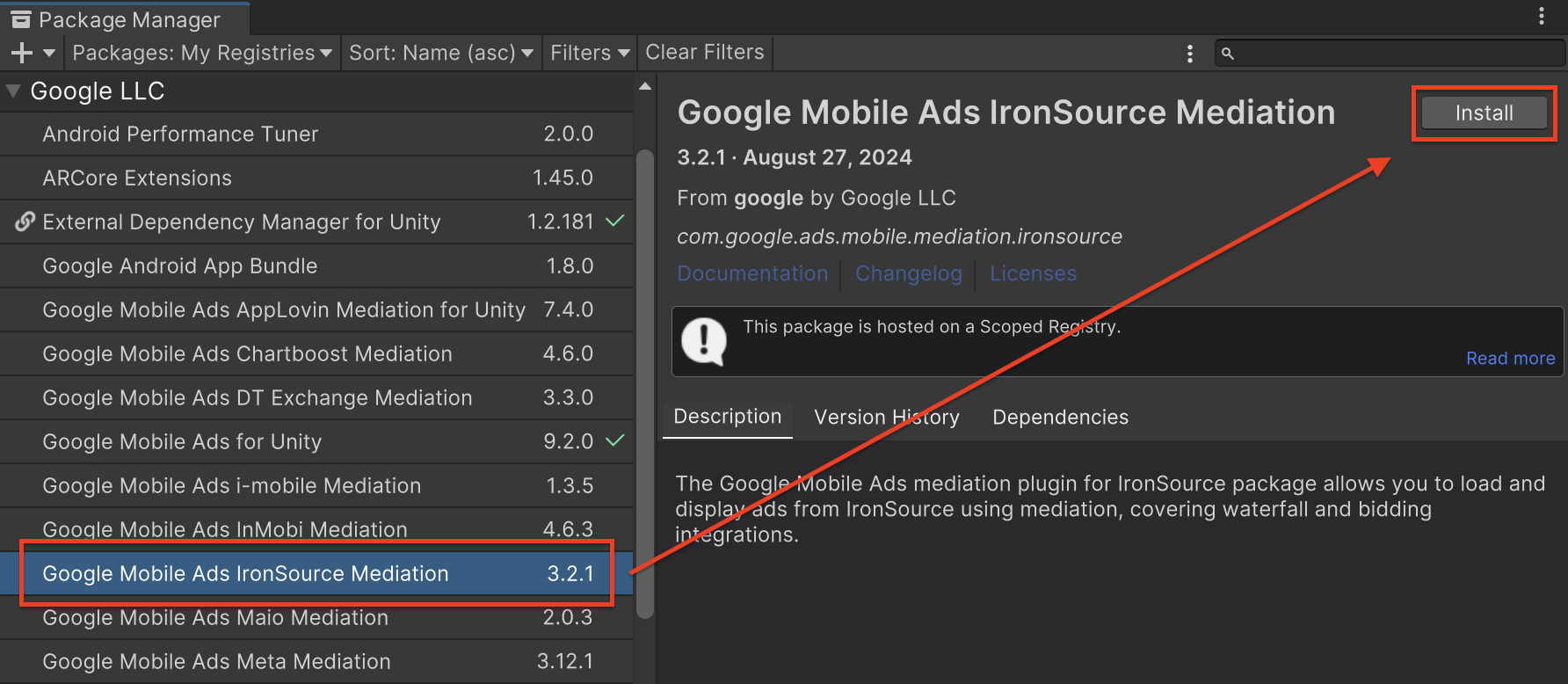
Unity パッケージ
変更ログのダウンロード リンクから ironSource Ads 用の Google Mobile Ads メディエーション プラグインの最新バージョンをダウンロードし、zip ファイルから GoogleMobileAdsIronSourceMediation.unitypackage を抽出します。
Unity プロジェクト エディタで、[Assets](アセット) > [Import Package](インポート パッケージ) > [Custom Package](カスタム パッケージ)を選択し、ダウンロードした GoogleMobileAdsIronSourceMediation.unitypackage ファイルを探します。すべてのファイルが選択されていることを確認して、[インポート] をクリックします。
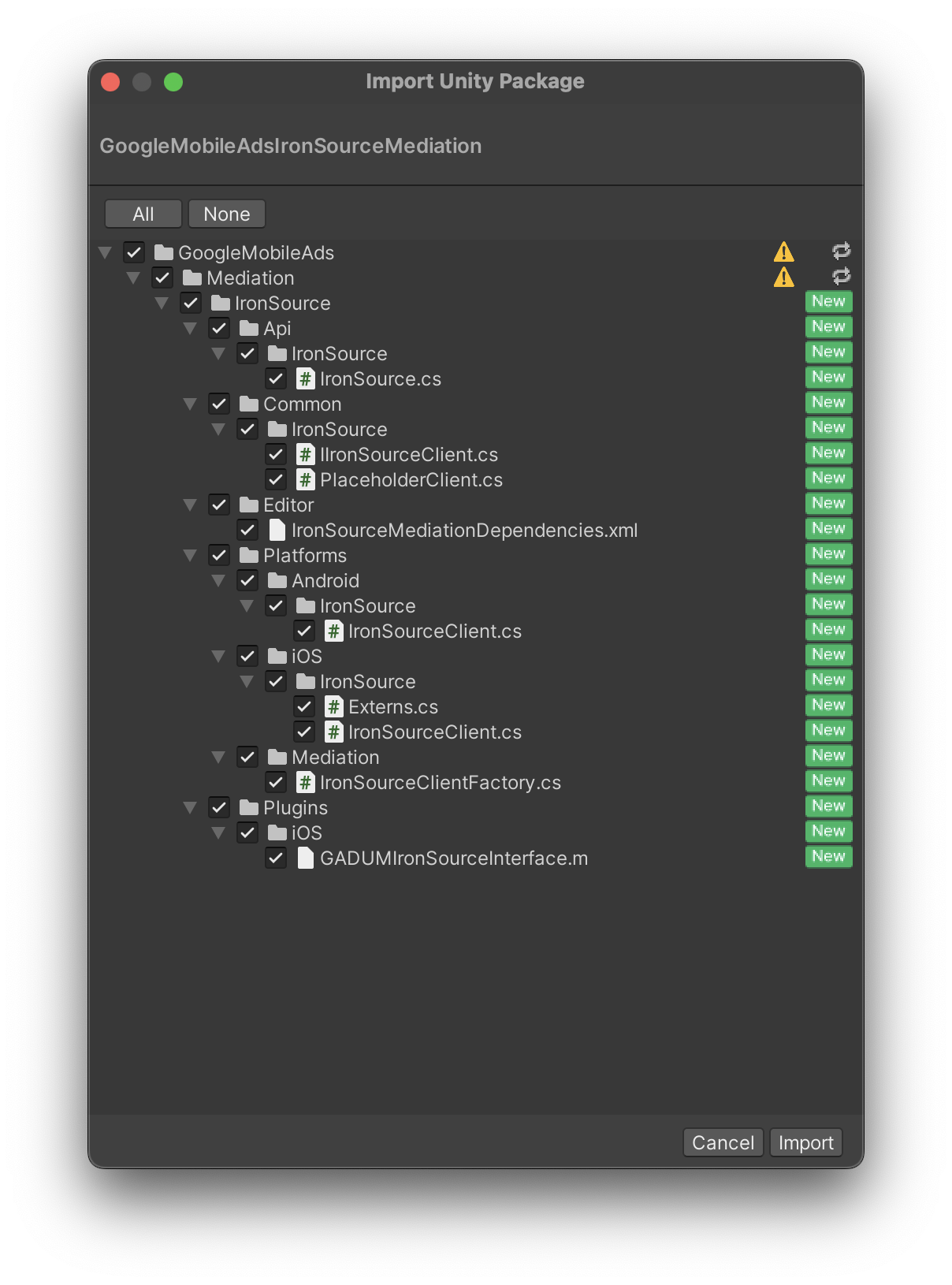
次に、[Assets] > [External Dependency Manager] > [Android Resolver] > [Force Resolve] を選択します。External Dependency Manager ライブラリにより、依存関係の解決が最初から実行され、宣言された依存関係が Unity アプリの Assets/Plugins/Android ディレクトリにコピーされます。
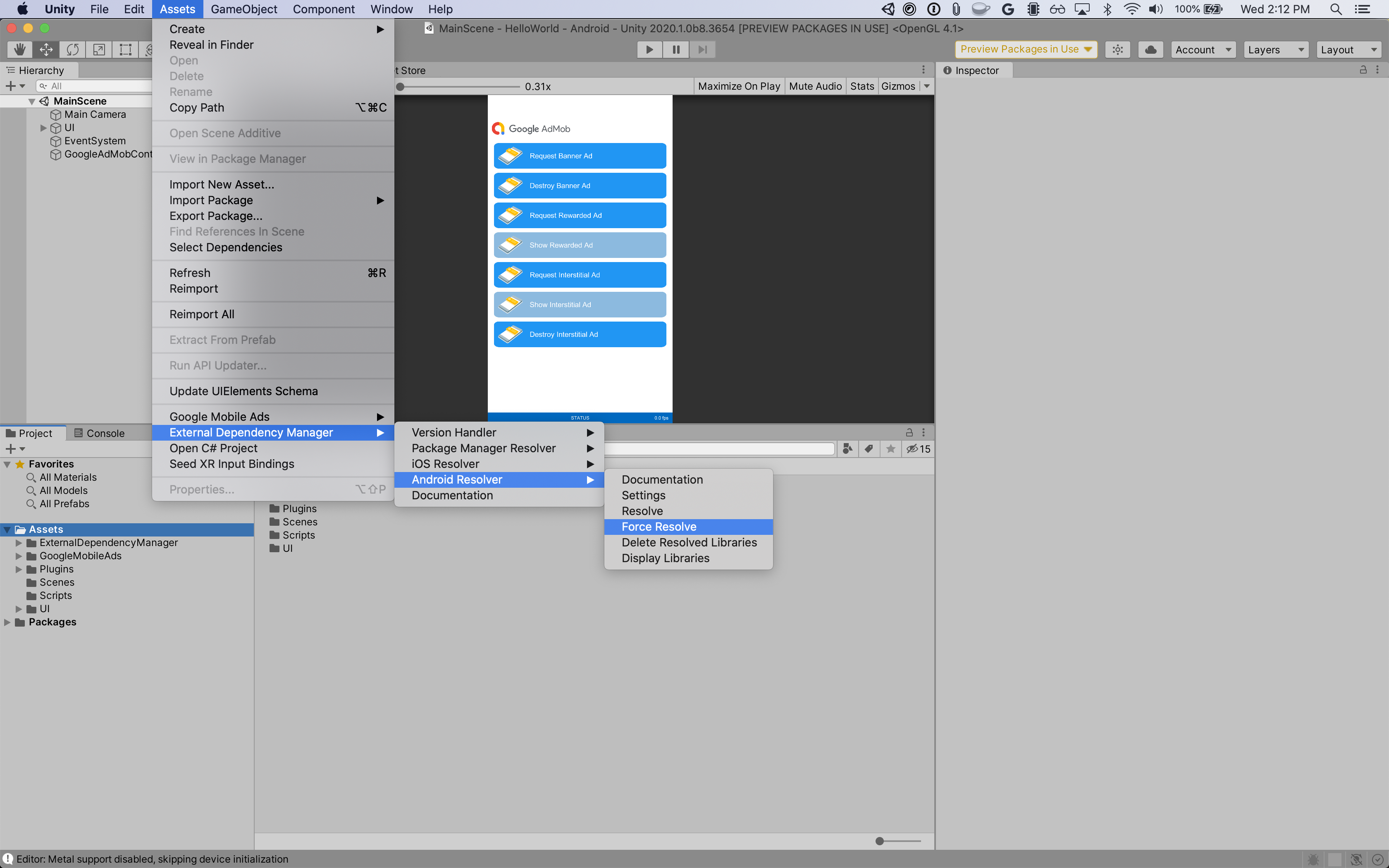
ステップ 4: ironSource Ads SDK にプライバシー設定を実装する
EU の同意に関する規制と GDPR
Google の EU ユーザーの同意ポリシーに準拠するには、欧州経済領域(EEA)、英国、スイスのユーザーに対して特定の情報を開示し、法律で義務付けられている場合は、Cookie やその他のローカル ストレージの使用、広告のパーソナライズを目的とした個人データの収集、共有、使用についてユーザーの同意を得る必要があります。このポリシーには、EU の e プライバシー指令と一般データ保護規則(GDPR)の要件が反映されています。パブリッシャー様には、同意がメディエーション チェーン内の各広告ソースに反映されていることを確認する責任があります。 Google は、同意に関するユーザーの選択をそのようなネットワークに自動的に渡すことはできません。
ironSource アダプタ Unity プラグイン バージョン 2.6.0 以降では、UMP SDK など、Google の追加の同意に関する仕様をサポートする同意管理プラットフォームで設定された GDPR の同意が自動的に読み取られます。詳細については、Google の追加の同意をサポートする Google UMP と CMP のサポートをご覧ください。
米国のプライバシー関連州法
米国の州のプライバシー法では、ユーザーが「個人情報」の「販売」を拒否する権利を保障することが求められています(用語は法律の定義に基づく)。「販売者」のホームページにある「個人情報を販売しない」リンクから販売を拒否することができます。米国のプライバシー関連州法遵守ガイドでは、Google 広告の配信で制限付きデータ処理を有効にできますが、Google がこの設定をメディエーション チェーン内の各広告ネットワークに適用することはできません。そのため、メディエーション チェーン内で個人情報の販売に関与する可能性のある広告ネットワークを特定し、各ネットワークのガイダンスに沿って州法を遵守する必要があります。
ironSource Ads 用 Google Mobile Ads メディエーション プラグイン バージョン 2.2.4 には、IronSource.SetMetaData() メソッドが含まれています。次のサンプルコードは、同意情報を ironSource Ads SDK に渡す方法を示しています。これらのオプションは、Google Mobile Ads SDK を初期化する前に設定する必要があります。そうすることで、ironSource Ads SDK に適切に転送されます。
using GoogleMobileAds.Api.Mediation.IronSource;
// ...
IronSource.SetMetaData("do_not_sell", "true");
詳細と、メソッドで指定できる値については、Android と iOS の両方について、ironSource Ads のドキュメントの Regulation Advanced Settings をご覧ください。
ステップ 5: 必要なコードを追加する
Android
Proguard ルール
アプリの圧縮、難読化、最適化を行う場合、IronSource Ads ではプロジェクトに追加の ProGuard ルールが必要です。
プロジェクトをビルドする際に、[プラットフォーム] として [Android] を選択します。次に、プレーヤー設定を開き、[パブリッシング設定] タブで [ユーザー Proguard ファイル] を確認します。Unity に、変更するカスタム proguard-user.txt ファイルが作成された場所が表示されます。
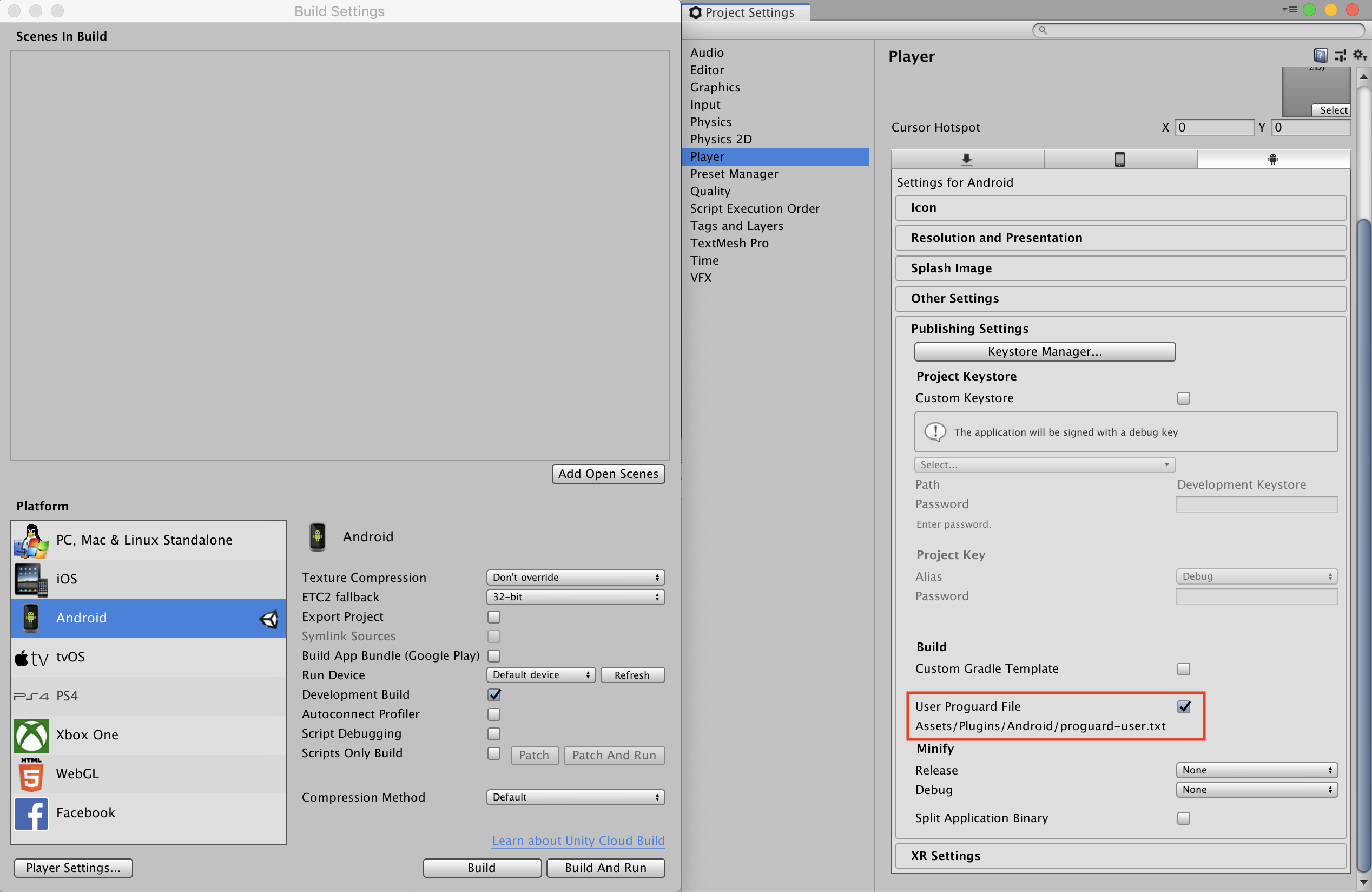
プロジェクトに必要な ProGuard ルールについて詳しくは、IronSource Ads の Android SDK 統合ガイドを参照し、それらのルールを proguard-user.txt ファイルに追加してください。
iOS
SKAdNetwork の統合
ironSource Ads のドキュメントに沿って、プロジェクトの Info.plist ファイルに SKAdNetwork 識別子を追加します。
ステップ 6: 実装をテストする
テスト広告を有効にする
AdMob 用のテストデバイスを登録し、ironSource Ads UI でテストモードを有効にしてください。
テスト広告を確認する
ironSource Ads からテスト広告を受信していることを確認するには、ironSource Ads(入札)と ironSource Ads(ウォーターフォール)の広告ソースを使用して、広告インスペクタで単一の広告ソースのテストを有効にします。
エラーコード
アダプタが ironSource Ads から広告を受信できなかった場合は、次のクラスの ResponseInfo を使用して、広告レスポンスから根本原因のエラーを確認できます。
Android
com.google.ads.mediation.ironsource.IronSourceAdapter
com.google.ads.mediation.ironsource.IronSourceRewardedAdapter
iOS
GADMAdapterIronSource
GADMAdapterIronSourceRewarded
広告の読み込みに失敗した場合に ironSource Ads アダプタがスローするコードとメッセージは次のとおりです。
Android
| エラーコード | 理由 |
|---|---|
| 101 | AdMob 管理画面で設定された ironSource Ads サーバー パラメータがないか、無効です。 |
| 102 | ironSource Ads では、SDK を初期化するために Activity コンテキストが必要です。 |
| 103 | ironSource Ads では、ironSource インスタンス ID ごとに 1 つの広告しか読み込めません。 |
| 105 | リクエストされたバナー広告のサイズは ironSource Ads でサポートされていません。 |
| 106 | ironSource Ads SDK が初期化されていません。 |
| 501-1056 | ironSource Ads SDK エラー。詳しくは、ドキュメントをご覧ください。 |
iOS
| エラーコード | 理由 |
|---|---|
| 101 | AdMob 管理画面で設定された ironSource Ads サーバー パラメータがないか、無効です。 |
| 102 | ironSource Ads Adapter が、リクエストされた広告フォーマットをサポートしていません。 |
| 103 | このネットワーク構成では、ironSource 広告がすでに読み込まれています。 |
| 104 | リクエストされたバナー広告のサイズは ironSource Ads でサポートされていません。 |
| 508-1037 | ironSource Ads SDK エラー。詳しくは、ドキュメントをご覧ください。 |
IronSource Unity メディエーション プラグインの変更履歴
バージョン 4.2.0
- IronSource Android アダプタ バージョン 9.2.0.0 をサポートします。
- IronSource iOS アダプタ バージョン 9.2.0.0.0 をサポート。
- Google Mobile Ads Unity プラグイン バージョン 10.6.0 でビルドおよびテストされています。
バージョン 4.1.0
- IronSource Android アダプタ バージョン 9.1.0.0 をサポートしています。
- IronSource iOS アダプタ バージョン 9.1.0.0.0 をサポートします。
- Google Mobile Ads Unity プラグイン バージョン 10.6.0 でビルドおよびテストされています。
バージョン 4.0.0
- IronSource Android アダプタ バージョン 9.0.0.1 をサポートしています。
- IronSource iOS アダプタ バージョン 9.0.0.0.0 をサポートしています。
- Google Mobile Ads Unity プラグイン バージョン 10.5.0 でビルドおよびテストされています。
バージョン 3.11.1
- IronSource Android アダプタ バージョン 8.11.1.0 をサポートしています。
- IronSource iOS アダプタ バージョン 8.11.0.0.0 をサポートします。
- Google Mobile Ads Unity プラグイン バージョン 10.4.2 でビルドおよびテスト済み。
バージョン 3.11.0
- IronSource Android アダプタ バージョン 8.11.0.0 をサポートしています。
- IronSource iOS アダプタ バージョン 8.11.0.0.0 をサポートします。
- Google Mobile Ads Unity プラグイン バージョン 10.4.2 でビルドおよびテスト済み。
バージョン 3.10.0
- IronSource Android アダプタ バージョン 8.10.0.0 をサポートします。
- IronSource iOS アダプター バージョン 8.10.0.0.0 をサポートします。
- Google Mobile Ads Unity プラグイン バージョン 10.3.0 でビルドおよびテスト済み。
バージョン 3.9.1
- IronSource Android アダプタ バージョン 8.9.1.0 をサポートしています。
- IronSource iOS アダプタ バージョン 8.9.1.0.0 をサポート。
- Google Mobile Ads Unity プラグイン バージョン 10.2.0 でビルドおよびテストされています。
バージョン 3.9.0
- IronSource Android アダプタ バージョン 8.9.0.0 をサポートしています。
- IronSource iOS アダプタ バージョン 8.9.0.0.0 をサポートします。
- Google Mobile Ads Unity プラグイン バージョン 10.2.0 でビルドおよびテストされています。
バージョン 3.8.1
- IronSource Android アダプタ バージョン 8.8.0.1 をサポートしています。
- IronSource iOS アダプター バージョン 8.8.0.0.0 をサポートしています。
- Google Mobile Ads Unity プラグイン バージョン 10.2.0 でビルドおよびテストされています。
バージョン 3.8.0
- IronSource Android アダプタ バージョン 8.8.0.0 をサポートしています。
- IronSource iOS アダプター バージョン 8.8.0.0.0 をサポートしています。
- Google Mobile Ads Unity プラグイン バージョン 10.0.0 でビルドおよびテストされています。
バージョン 3.7.0
- IronSource Android アダプタ バージョン 8.7.0.1 をサポートしています。
- IronSource iOS アダプター バージョン 8.7.0.0.0 をサポートします。
- Google Mobile Ads Unity プラグイン バージョン 10.0.0 でビルドおよびテストされています。
バージョン 3.6.1
- IronSource Android アダプタ バージョン 8.6.1.0 をサポートしています。
- IronSource iOS アダプター バージョン 8.6.0.0.0 をサポート。
- Google Mobile Ads Unity プラグイン バージョン 9.5.0 でビルドおよびテスト済み。
バージョン 3.6.0
- IronSource Android アダプター バージョン 8.6.0.0 をサポートします。
- IronSource iOS アダプター バージョン 8.6.0.0.0 をサポート。
- Google Mobile Ads Unity プラグイン バージョン 9.5.0 でビルドおよびテスト済み。
バージョン 3.5.2
- IronSource Android アダプタ バージョン 8.5.0.1 をサポートしています。
- IronSource iOS アダプター バージョン 8.5.1.0.0 をサポートしています。
- Google Mobile Ads Unity プラグイン バージョン 9.5.0 でビルドおよびテスト済み。
バージョン 3.5.1
- IronSource Android アダプタ バージョン 8.5.0.1 をサポートしています。
- IronSource iOS アダプタ バージョン 8.5.0.0.1 をサポートしています。
- Google Mobile Ads Unity プラグイン バージョン 9.5.0 でビルドおよびテスト済み。
バージョン 3.5.0
- IronSource Android アダプター バージョン 8.5.0.0 をサポートします。
- IronSource iOS アダプター バージョン 8.5.0.0.0 をサポートしています。
- Google Mobile Ads Unity プラグイン バージョン 9.4.0 でビルドおよびテスト済み。
バージョン 3.4.0
- IronSource Android アダプター バージョン 8.4.0.0 をサポートしています。
- IronSource iOS アダプター バージョン 8.4.0.0.0 をサポートします。
- Google Mobile Ads Unity プラグイン バージョン 9.2.1 でビルドおよびテスト済み。
バージョン 3.3.1
- IronSource Android アダプター バージョン 8.3.0.0 をサポートしています。
- IronSource iOS アダプタ バージョン 8.3.0.0.1 をサポートします。
- Google Mobile Ads Unity プラグイン バージョン 9.2.0 でビルドおよびテスト済み。
バージョン 3.3.0
- IronSource Android アダプター バージョン 8.3.0.0 をサポートしています。
- IronSource iOS アダプター バージョン 8.3.0.0.0 をサポートします。
- Google Mobile Ads Unity プラグイン バージョン 9.2.0 でビルドおよびテスト済み。
バージョン 3.2.1
DummyClientの名前をPlaceholderClientに変更しました。- IronSource Android アダプタ バージョン 8.2.1.0 をサポートしています。
- IronSource iOS アダプター バージョン 8.2.0.0.0 をサポートしています。
- Google Mobile Ads Unity プラグイン バージョン 9.2.0 でビルドおよびテスト済み。
バージョン 3.2.0
- IronSource Android アダプタ バージョン 8.2.0.0 をサポートします。
- IronSource iOS アダプター バージョン 8.2.0.0.0 をサポートしています。
- Google Mobile Ads Unity プラグイン バージョン 9.1.1 でビルドおよびテスト済み。
バージョン 3.1.1
- IronSource Android アダプタ バージョン 8.1.0.0 をサポートしています。
- IronSource iOS アダプター バージョン 8.1.1.0.0 をサポートします。
- Google Mobile Ads Unity プラグイン バージョン 9.1.1 でビルドおよびテスト済み。
バージョン 3.1.0
- IronSource Android アダプタ バージョン 8.1.0.0 をサポートしています。
- IronSource iOS アダプタ バージョン 8.1.0.0.1 をサポート。
- Google Mobile Ads Unity プラグイン バージョン 9.1.0 でビルドおよびテスト済み。
バージョン 3.0.1
- IronSource Android アダプタ バージョン 8.0.0.1 をサポートしています。
- IronSource iOS アダプタ バージョン 8.0.0.0.1 をサポート。
- Google Mobile Ads Unity プラグイン バージョン 9.1.0 でビルドおよびテスト済み。
バージョン 3.0.0
- IronSource Android アダプター バージョン 8.0.0.0 をサポートしています。
- IronSource iOS アダプター バージョン 8.0.0.0.0 をサポートしています。
- Google Mobile Ads Unity プラグイン バージョン 9.0.0 でビルドおよびテストされています。
バージョン 2.6.1
- IronSource Android アダプタ バージョン 7.9.0.0 をサポートしています。
- IronSource iOS アダプタ バージョン 7.9.1.0.0 をサポートします。
- Google Mobile Ads Unity プラグイン バージョン 9.0.0 でビルドおよびテストされています。
バージョン 2.6.0
- IronSource Android アダプタ バージョン 7.9.0.0 をサポートしています。
- IronSource iOS アダプタ バージョン 7.9.0.0.0 をサポートしています。
- Google Mobile Ads Unity プラグイン バージョン 9.0.0 でビルドおよびテストされています。
バージョン 2.5.0
- IronSource Android アダプタ バージョン 7.6.0.0 をサポートします。
- IronSource iOS アダプター バージョン 7.6.0.0 をサポートしています。
- Google Mobile Ads Unity プラグイン バージョン 8.6.0 でビルドおよびテストされています。
バージョン 2.4.0
- IronSource Android アダプタ バージョン 7.5.2.0 をサポートします。
- IronSource iOS アダプター バージョン 7.5.1.0 をサポートしています。
- Google Mobile Ads Unity プラグイン バージョン 8.6.0 でビルドおよびテストされています。
バージョン 2.3.1
- IronSource Android アダプタ バージョン 7.3.1.0 をサポートします。
- IronSource iOS アダプター バージョン 7.3.1.0.0 をサポートしています。
- Google Mobile Ads Unity プラグイン バージョン 8.3.0 でビルドおよびテストされています。
バージョン 2.3.0
- アダプターのコンテンツを
GoogleMobileAds/Mediation/IronSource/に移動しました。 GoogleMobileAds.Mediation.IronSourceを使用するようにアダプタの名前空間をリファクタリングしました。- IronSource Android アダプタ バージョン 7.3.0.1.0 をサポートします。
- IronSource iOS アダプター バージョン 7.3.0.0.0 をサポートしています。
- Google Mobile Ads Unity プラグイン バージョン 8.1.0 でビルドおよびテストされています。
バージョン 2.2.7
- IronSource Android アダプタ バージョン 7.2.7.0 をサポートします。
- IronSource iOS アダプタ バージョン 7.2.7.0.1 をサポートします。
- Google Mobile Ads Unity プラグイン バージョン 7.4.1 でビルドおよびテスト済み。
バージョン 2.2.6
- IronSource Android アダプタ バージョン 7.2.6.0 をサポートします。
- IronSource iOS アダプター バージョン 7.2.6.0.0 をサポートしています。
- Google Mobile Ads Unity プラグイン バージョン 7.3.1 でビルドおよびテスト済み。
バージョン 2.2.5
- IronSource Android アダプタ バージョン 7.2.5.0 をサポートします。
- IronSource iOS アダプター バージョン 7.2.5.1.0 をサポートしています。
- Google Mobile Ads Unity プラグイン バージョン 7.3.0 でビルドおよびテスト済み。
バージョン 2.2.4
IronSource.SetMetaData(string, string)メソッドを追加しました。- IronSource Android アダプタ バージョン 7.2.3.1.0 をサポートします。
- IronSource iOS アダプター バージョン 7.2.4.0 をサポートしています。
- Google Mobile Ads Unity プラグイン バージョン 7.2.0 でビルドおよびテストされています。
バージョン 2.2.3
- IronSource Android アダプタ バージョン 7.2.3.1.0 をサポートします。
- IronSource iOS アダプター バージョン 7.2.3.1.0 をサポートしています。
- Google Mobile Ads Unity プラグイン バージョン 7.1.0 でビルドおよびテストされています。
バージョン 2.2.2
- IronSource Android アダプタ バージョン 7.2.2.1.0 をサポートしています。
- IronSource iOS アダプター バージョン 7.2.2.1.0 をサポートしています。
- Google Mobile Ads Unity プラグイン バージョン 7.0.2 でビルドおよびテストされています。
バージョン 2.2.1
- IronSource Android アダプタ バージョン 7.2.1.1.0 をサポートします。
- IronSource iOS アダプター バージョン 7.2.1.2.0 をサポートしています。
- Google Mobile Ads Unity プラグイン バージョン 7.0.0 でビルドおよびテストされています。
バージョン 2.2.0
- IronSource Android アダプタ バージョン 7.2.1.0 をサポートします。
- IronSource iOS アダプター バージョン 7.2.1.0 をサポートしています。
- Google Mobile Ads Unity プラグイン バージョン 7.0.0 でビルドおよびテストされています。
バージョン 2.1.5
- IronSource Android アダプタ バージョン 7.1.14.0 をサポート。
- IronSource iOS アダプター バージョン 7.1.14.0 をサポートしています。
バージョン 2.1.4
- IronSource Android アダプタ バージョン 7.1.13.0 をサポートします。
- IronSource iOS アダプター バージョン 7.1.13.0 をサポートしています。
バージョン 2.1.3
- IronSource Android アダプタ バージョン 7.1.12.0 をサポートします。
- IronSource iOS アダプタ バージョン 7.1.12.0 をサポートしています。
バージョン 2.1.2
- IronSource Android アダプタ バージョン 7.1.11.1.0 をサポートします。
- IronSource iOS アダプタ バージョン 7.1.11.1.0 をサポートします。
バージョン 2.1.1
- IronSource Android アダプタ バージョン 7.1.8.0 をサポートしています。
- IronSource iOS アダプター バージョン 7.1.8.0 をサポートしています。
バージョン 2.1.0
- IronSource Android アダプタ バージョン 7.1.6.0 をサポートします。
- IronSource iOS アダプタ バージョン 7.1.6.1.0 をサポートしています。
バージョン 2.0.3
- IronSource Android アダプタ バージョン 7.0.3.1.0 をサポートしています。
- IronSource iOS アダプター バージョン 7.0.3.0 をサポートしています。
バージョン 2.0.2
- IronSource Android アダプタ バージョン 7.0.2.0 をサポートします。
- IronSource iOS アダプター バージョン 7.0.2.0 をサポートしています。
バージョン 2.0.1
- IronSource Android アダプタ バージョン 7.0.1.1.0 をサポートしています。
- IronSource iOS アダプター バージョン 7.0.1.0 をサポートしています。
バージョン 2.0.0
- IronSource Android アダプタ バージョン 7.0.0.0 をサポートします。
- IronSource iOS アダプター バージョン 7.0.0.0 をサポートしています。
バージョン 1.10.0
- IronSource Android アダプタ バージョン 6.18.0.0 をサポートしています。
- IronSource iOS アダプター バージョン 6.18.0.0 をサポートします。
バージョン 1.9.1
- IronSource Android アダプタ バージョン 6.17.0.1 をサポートします。
- IronSource iOS アダプタ バージョン 6.17.0.1.0 をサポートしています。
バージョン 1.9.0
- IronSource Android アダプター バージョン 6.17.0.0 をサポートします。
- IronSource iOS アダプター バージョン 6.16.3.0 をサポートします。
バージョン 1.8.2
- IronSource Android アダプタ バージョン 6.16.2.0 をサポートしています。
- IronSource iOS アダプター バージョン 6.16.2.0 をサポートしています。
バージョン 1.8.1
- IronSource Android アダプタ バージョン 6.16.1.0 をサポートしています。
- IronSource iOS アダプター バージョン 6.16.1.0 をサポートしています。
バージョン 1.8.0
- IronSource Android アダプター バージョン 6.16.0.0 をサポートします。
- IronSource iOS アダプター バージョン 6.16.0.0 をサポートします。
バージョン 1.7.0
- IronSource Android アダプタ バージョン 6.15.0.1.0 をサポートしています。
- IronSource iOS アダプター バージョン 6.15.0.1.0 をサポートします。
バージョン 1.6.0
- IronSource Android アダプタ バージョン 6.14.0.1.0 をサポートします。
- IronSource iOS アダプター バージョン 6.14.0.0 をサポートします。
バージョン 1.5.0
- IronSource Android アダプタ バージョン 6.13.0.1.0 をサポートしています。
- IronSource iOS アダプター バージョン 6.13.1.0.0 をサポートしています。
バージョン 1.4.0
- IronSource Android アダプタ バージョン 6.12.0.0 をサポートしています。
- IronSource iOS アダプター バージョン 6.12.0.0 をサポートします。
バージョン 1.3.2
- IronSource Android アダプタ バージョン 6.10.0.0 をサポートしています。
- IronSource iOS アダプター バージョン 6.8.7.0 をサポートします。
バージョン 1.3.1
- IronSource Android アダプター バージョン 6.10.0.0 をサポート
- IronSource iOS アダプター バージョン 6.8.6.0 をサポート
バージョン 1.3.0
- IronSource Android アダプター バージョン 6.10.0.0 をサポート
- IronSource iOS アダプター バージョン 6.8.4.1.0 をサポート
バージョン 1.2.0
- IronSource Android アダプタ バージョン 6.9.0.1 をサポート
- IronSource iOS アダプター バージョン 6.8.4.1.0 をサポート
バージョン 1.1.2
- IronSource Android アダプタ バージョン 6.8.4.1 をサポート
- IronSource iOS アダプタ バージョン 6.8.4.1 をサポート
バージョン 1.1.1
- IronSource Android アダプタ バージョン 6.8.4.1 をサポート
- IronSource iOS アダプター バージョン 6.8.3.0 をサポート
バージョン 1.1.0
- 新しいオープンベータ版の Rewarded API をサポートするようにプラグインを更新しました。
- IronSource Android アダプタ バージョン 6.8.1.2 をサポート
- IronSource iOS アダプタ バージョン 6.8.0.1 をサポート
バージョン 1.0.4
- IronSource Android アダプター バージョン 6.7.11.0 をサポート
- IronSource iOS アダプター バージョン 6.7.11.0 をサポート
バージョン 1.0.3
- IronSource Android アダプター バージョン 6.7.10.0 をサポート
- IronSource iOS アダプター バージョン 6.7.10.0 をサポート
バージョン 1.0.2
- IronSource Android アダプタ バージョン 6.7.9.1.1 をサポート
- IronSource iOS アダプター バージョン 6.7.10.0 をサポート
- Chartboost Unity メディエーション プラグインとの競合を修正しました。
バージョン 1.0.1
- IronSource Android アダプター バージョン 6.7.9.0 をサポートします。
- IronSource iOS アダプタ バージョン 6.7.9.2.0 をサポートしています。
バージョン 1.0.0
- 初回リリース!
- IronSource Android アダプター バージョン 6.7.9.0 をサポートします。
- IronSource iOS アダプタ バージョン 6.7.9.1.0 をサポートしています。

